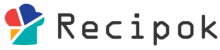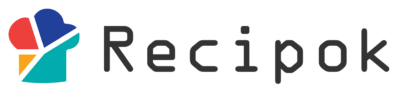Configurar etiquetado de envasado
Tabla de contenidos
Para sacar el etiquetado de envasado debes haber digitalizado tu receta. Te recomendamos consultar ese tutorial antes de continuar.
Revisa los ingredientes, cantidades y campo de genéricos
Lo primero será revisar que la receta tenga todos los ingredientes y cantidades bien definidas. Cuando accedas a la edición de un ingrediente recuerda tener activada la vista de datos avanzados.
En el apartado de Alérgenos y etiquetado, revisa aquellos ingredientes que usan un nombre interno diferente al que debe aparecer en la etiqueta. Podrás cambiar el nombre en el desplegable de ‘Componentes genéricos’. Por ejemplo, la ‘harina floja de 45’ que compramos a nuestro proveedor debe ser mostrada como ‘Harina’ en el etiquetado, por lo que ese campo lo rellenaremos con la palabra ‘Harina’.
Ocultar ingredientes en el etiquetado
Debajo del componente genérico encontrarás una opción que te permitirá ocultar un ingrediente o accesorio que no deba mostrarse en la etiqueta.
Verificar información nutricional
Una vez revisados los ingredientes de tu receta, y si es un dato que se incluirá en la etiqueta, deberás revisar que la información nutricional se haya calculado correctamente. Aunque suele ser una acción automática gracias a la base de datos de Recipok, te recomendamos entrar a la sección de información nutricional, revisar los datos y, si es necesario porque hemos hecho algún cambio, pulsar el botón de guardar.
Recuerda recalcular los datos de la información nutricional general de la elaboración pulsando, fuera de la edición de ingredientes, en el apartado de Información nutricional y, aquí, en restaurar datos.
Configurar el diseño de la etiqueta
Una vez realizados los pasos anteriores, debes dirigirte a la sección de configuración de etiquetado, ubicada al final de la columna izquierda, para comenzar a diseñar la etiqueta de envasado y definir la información que quieres que contenga.
Cada campo puede arrastrarse y reubicarse verticalmente. Del mismo modo, tiene opciones que nos permiten ocultarlos o modificar la tipografía y tamaño de los mismos. También hay opciones para alinear los datos según nuestra preferencia.
- Logotipo: Es una imagen que viene desde el apartado de configuración de cuenta y que puedes ajustar en ancho y alto para conseguir el tamaño deseado.
- Nombre del producto: Como la mayoría de campos, es un dato dinámico que viene dado por el nombre de la receta.
- Ingredientes: Esta sección admite edición de su contenido, pero debes tener en cuenta que está sincronizada con la información mostrada también en la ficha técnica, por lo cual te recomendamos editarla desde dicha sección en caso de que quieras quitar o añadir algo.
- Información nutricional: Es un acceso rápido a la misma sección comentada al principio y tiene la posibilidad de mostrarse como una tabla o como un párrafo si se quiere ahorrar espacio en la etiqueta.
- Fecha de fabricación: Es un dato que por defecto mostrará la fecha en la que se ha creado el parte de producción de la elaboración o la fecha de impresión en caso de que se trate de un borrador de etiqueta.
- Datos de la empresa: Al igual que el logotipo de la empresa, es un dato que se puede ajustar en la página de configuración de la cuenta.
- Textos libres: Son campos en los que se puede añadir información a requerimiento del usuario, o acordes al márketing de nuestra empresa.
- Añadir imagen: Permite colocar una imagen diferente a la del logo, ofreciendo mayor flexibilidad en la personalización de la etiqueta.
- Generar código de barras: Esta sección permite asociar un código de barras compuesto por las diferentes opciones seleccionadas. Por ejemplo, podemos elegir si el número principal del código viene dado por nuestro SKU, número único interno del producto, o el código de barras que hayamos comprado o inventado para identificar nuestra elaboración. Es importante saber que añadir tanto la fecha de caducidad como el número de lote dentro del código de barras extenderá su tamaño y requerirá de una calidad de impresión que permita su lectura correcta.
- Peso aportado: Es un dato que recomendamos ajustar manualmente según el envasado de nuestros alimentos.
- Ancho de la etiqueta: Este valor debe coincidir con el ancho de la etiqueta que estemos usando. Recipok recomienda el uso de etiquetadoras que empleen rollo continuo y guillotina automática, asegurando que la información se ajuste perfectamente sin sobrar espacio.
- Etiquetado interno: Permite imprimir desde un parte de producción terminado una etiqueta de almacenaje interno de nuestros productos semielaborados, incluyendo la información básica necesaria.
Guardar una plantilla
Una vez configurada la etiqueta, es posible guardar una plantilla de la misma para aplicarla a otras elaboraciones. Este ajuste se realiza al inicio de la configuración de etiquetado.
Para ello solo tendrás que ponerle un nombre y pulsar en ‘Guardar plantilla de etiqueta’.
Previsualizar una etiqueta
Si deseas revisar que tu etiqueta contiene toda la información que querías incluir, puedes previsualizarla en pantalla.
Imprimir la etiqueta
Al hacer clic en imprimir, se abrirá una pestaña del navegador. Esta vez el diseño será idéntico al que imprimirá tu impresora, por lo que solo debes confirmar la impresión y verificar la calidad de la etiqueta física. Es muy posible que, para obtener una etiqueta de forma correcta, tengas que ajustar los parámetros adecuados del rollo de etiquetas de tu impresora. Para ello, recomendamos acceder a la sección de configuración en tu sistema operativo, por ejemplo, en la sección impresoras y escáneres en Windows.
Además, recuerda que las etiquetas que cumplen los requisitos de sanidad en cuanto a trazabilidad son las que se imprimen desde el parte de producción. El proceso es exactamente el mismo que el descrito en esta guía pero accediendo a la elaboración desde un parte de producción.
Generar enlace público
Se trata de una URL que puedes copiar y mantener en un archivo con acceso público. Esto permite imprimir borradores de etiquetas de envasado sin necesidad de entrar al programa, facilitando el proceso para situaciones en las que se requiera rapidez o se gestione desde distintos dispositivos.